petpet
Petpet
自定义合成图片的 Mirai 插件 / 独立程序 / gocq-http插件, 灵感/部分数据来自 nonebot-plugin-petpet。
原生 java 编写, kotlin仅用于数据序列化, 使用底层API, 多线程优化: 轻量, 高性能, 易拓展
使用方法
单独运行
-
下载 最新版本
petpet.jar或petpet-no-ws.jar -
下载 图片素材
-
将图片素材放入
./data/xmmt.dituon.petpet/目录 -
运行
start.bat或start.sh, 可自行更改配置文件config.json, 重启后生效
Mirai插件
-
部署 Mirai 机器人框架
-
下载 最新版本
-
将插件放入
Mirai/plugins/ -
下载 图片素材
-
将图片素材放入
Mirai/data/xmmt.dituon.petpet/ -
启动
Mirai, 可自行更改配置文件Petpet.yml, 重启后生效 (参考 配置项说明)
- 使用 戳一戳 有
30%的概率触发; 或发送pet @xxx
pet key @xxx或key @xxx可返回指定图片 例如pet kiss @xxxkiss @xxx
可通过发送的图片生成Petpet
kiss [图片], 支持GIF可通过回复构造图片, 例如
[图片]->[回复[图片]] 对称
可使用
pet指令 获取keyList
gocq-http插件
Warning
此功能处于测试阶段, 目前仅能通过
key生成图片, 请期待后续开发!
-
部署 gocq-http 机器人框架, 设置正向 WebSocket 监听 (默认端口为
8080) -
更改
gocq-http配置项message.post-format为array -
下载 最新版本
petpet.jar -
下载 图片素材
-
将图片素材放入
./data/xmmt.dituon.petpet/目录 -
cd ./java -jar petpet.jar -gocq, 可自行更改配置文件gocq-config.json, 重启后生效
配置文件
配置项说明
展开/收起
- **command**: `pet` > 触发petpet指令, 默认为`pet` > > 例: `pet @xxx` `pet kiss @xxx` > > 仅发送`pet`时会返回`keyList`
- **probability**: `30` > 戳一戳 触发概率, `0-100`整数, 默认为 `30%`
- **antialias**: `true` > 画布抗锯齿, 默认为`true`
- **resampling**: `true` > 重采样缩放, 启用后头像质量更高, 可对模板单独配置
- **disabled**: `[]` > 禁用表列, 默认为空, 在此数组中的`key`不会被随机触发 (会覆盖`data.json`中的配置)
- **keyCommandHead**: `''` > `key`作为指令头时的前缀, 默认为空 > > 例 (配置项为`'#'`时): `#kiss @xxx` `osu hso!`
- **respondReply**: `true` > 响应回复的消息, 默认为`true` > > 可通过回复消息 定位到之前发送的图片并构造petpet > > 启用后 会缓存接收到的图片(见`cachePoolSize`) > > 例 : `[回复[图片]]kiss`(等价于 `kiss [图片]`)
- **cachePoolSize**: `10000` > `respondReply=true`时, 图片消息缓存池大小, 默认为`10000` > > 本质为`HashMap<imageId(long), imageUrl(String)>`, 超过此限制会清空Map
- **respondSelfNudge**: `false` > 某些情况下, 机器人会主动戳其他成员, 响应机器人自己发出的戳一戳, 默认为`false`
- **keyListFormat**: `FORWARD` > 发送`pet`时 `keyList`响应格式, 默认为`FORWARD` > > 枚举: `MESSAGE`(发送普通消息) `FORWARD`(发送转发消息) `IMAGE`(发送图片)
- **disablePolicy**: `FULL` > 发送`pet on/off`时 禁用哪些功能, 默认为`FULL` > > 枚举: `NONE`(无效) `NUDGE`(只禁用戳一戳) `MESSAGE`(只禁用指令) `FULL`(同时禁用戳一戳和指令) - **fuzzy**: `false` > 模糊匹配用户名, 默认为`false` > > 例 : (配置项为`true`时): `kiss @田所浩二`(响应) `kiss 浩二`(响应)
- **strictCommand**: `true` > 严格匹配指令, 默认为`true` > > ~~人话: 可以省略key后的空格~~ > > 例 : (配置项为`false`时): `kiss 田所`(响应) `kiss田所`(响应)
- **synchronized**: `false` > 消息事件同步锁, 会锁住相同的消息事件, 默认为`false` > > ~~人话: 多机器人对于同一条指令只有一个会响应~~
- **gifEncoder**: `ANIMATED_LIB` > GIF编码器, 默认为`ANIMATED_LIB` > > 枚举: > **`BUFFERED_STREAM`**: > 基于缓存的`STREAM`流, 在编码过程中对Gif进行压缩; > > - 编码速度较慢, 所需堆内存小, 生成Gif体积小 > > **`ANIMATED_LIB`**: > 基于`byte[]`序列, 使用多线程分析像素; > > - 编码速度极快, 所需堆内存较多, 生成Gif体积较小
- **gifMaxSize**: `[]` > GIF缩放阈值/尺寸, 默认为空 (不限制) > > `[width, height, frameLength]`: > > 当Gif长度超过`frameLength`时, 会对Gif进行等比例缩放 > > 注: 缩放在图片合成时进行, 不会影响性能 > > 例: (配置项为`[200, 200, 32]`时) > - 当Gif长度超过`32`帧时, 检查Gif尺寸 > - 当Gif尺寸大于`200*200`时, 对Gif进行等比例缩放 > - Gif缩放后 最长边不会超过设定值 > (当Gif中包含`40`帧, 尺寸为`300*500`时) > - 输出的Gif长度不变, 尺寸为`120*200` - **gifQuality**: `5` > Gif编码质量(`1`-`49`), 默认为`5` > > 数字越小, 速度越慢, 质量越好 (大于`20`时, 速度不会有明显提升) > > 仅适用于`ANIMATED_LIB`编码器 - **headless**: `true` > 启用`headless`模式, 默认为`true` > > ~~人话: 有些服务器没有输入输出设备, 画图库无法正常运行, 启用这个配置项可以修复, 因为总是有人不看常见问题, 干脆默认启用了(~~
- **autoUpdate**: `true` > 自动更新`PetData`, 每次启动时都会检查并自动下载船新pet, 默认为`true` > > 注: 仅更新`PetData`, 不会更新插件版本, 请放心食用 > > ~~人话: 每次启动都会自动下载新的超赞梗图, 墙裂推荐~~
- **repositoryUrl**: `'https://dituon.github.io/petpet'` > 仓库地址, 用于自动更新, 默认为此仓库的`github page` - **devMode**: `false` > 开发模式, 启用后**任何人都能使用`pet reload`指令热重载`PetData`**, 默认为`false`
- **messageHook**: `false` > 消息注入, 参考[MessageHook](#MessageHook), 默认为`false`
- **coolDown**: `1000` > 成功触发指令后对该用户的冷却时间(单位为毫秒), 默认为 `1000` > > 设置为 `-1` 可禁用冷却
- **groupCoolDown**: `-1` > 成功触发指令后对该群聊的冷却时间, 默认为 `-1`
- **inCoolDownMessage**: `技能冷却中...` > 在冷却时间中触发命令的回复消息 > > 配置项为`[nudge]`时, 会以戳一戳形式回复
修改后重启 Mirai 以重新加载
权限管理
群主或管理员使用
pet onpet off以 启用/禁用 戳一戳
pet on/off指令控制的事件可在配置文件中更改
可在配置文件中禁用指定key, 被禁用的key不会随机触发, 但仍可以通过指令使用
图片预览
自定义
data.json
./data/xmmt.dituon.petpet/ 下的目录名为 key ,插件启动时会遍历 ./data/xmmt.dituon.petpet/$key/data.json
data.json 是模板配置文件, 程序解析此文件以生成图像
{
"type": "GIF",
"avatar": [],
"text": [],
"delay": 50,
"alias": [ "别名1", "别名2" ]
}
| 属性 | 类型 | 注释 | 默认值 |
|---|---|---|---|
| type | 模板类型枚举 | 图片类型枚举, IMG或GIF |
必须 |
| avatar | Avatar 数组 |
头像配置数组, 见下文 | 必须 |
| text | Text 数组 |
文本配置数组, 见下文 | 必须 |
| inRandomList | 布尔值 | 是否在随机列表中 | false |
| reverse | 布尔值 | GIF是否倒放 | false |
| delay | 整数 | 帧间延时 (毫秒) | 65 |
| background | Background |
背景配置, 见下文 | null |
| alias | 字符串数组 | 别名数组 | [] |
| hidden | 布尔值 | 是否隐藏 | false |
模板类型枚举
GIF动图, 程序会读取目录下所有.png格式的图像IMG静态图片, 程序会读取目录下随机.png格式的图像
头像
程序支持复杂的图像处理, 包括裁切, 旋转, 透明度, 滤镜等
{
"avatar": [
{
"type": "FROM",
"pos": [[92, 64, 40, 40], [135, 40, 40, 40], [84, 105, 40, 40]],
"round": true,
"rotate": false,
"avatarOnTop": true,
"angle": 90
},
{
"type": "TO",
"pos": [[5, 8], [60, 90], [50, 90], [50, 0], [60, 120]],
"posType": "DEFORM",
"opacity": 0.5
}
]
}
| 属性 | 类型 | 注释 | 默认值 |
|---|---|---|---|
| type | 头像类型枚举 | 见下文, 例如FROM或TO |
必须 |
| pos | 坐标数组 | 头像的坐标信息 | 必须 |
| posType | 坐标格式枚举 | 坐标格式枚举, ZOOM或DEFORM |
ZOOM |
| round | 布尔值 | 头像是否裁切为圆形 | false |
| avatarOnTop | 布尔值 | 头像图层是否在背景之上 | true |
| angle | 整数 | 头像的初始角度 | 0 |
| origin | 旋转原点枚举 | 头像的旋转原点 | DEFAULT |
| opacity | 浮点数 | 头像的不透明度 | 1.0 |
| rotate | 布尔值 | GIF类型的头像是否旋转 | false |
| fit | 填充模式枚举 | 填充模式枚举, 可以是CONTAIN或FILL |
FILL |
| crop | 裁切坐标数组 | 头像裁切坐标信息 | null |
| cropType | 裁切格式枚举 | 见下文 | NONE |
| style | 风格化枚举数组 | 风格化枚举数组, 见下文 | [] |
| filter | 滤镜对象数组 | 滤镜数组, 见下文 | [] |
| antialias | 布尔值 | 是否使用抗锯齿算法, 默认跟随全局配置 | null |
| resampling | 布尔值 | 是否使用重采样缩放, 默认跟随全局配置 | null |
头像类型枚举 type
FROM发送者头像TO接收者头像, 或构造的图片GROUP群头像BOT机器人头像RANDOM随机头像 (随机从群聊成员中选择, 不会重复)
坐标
坐标格式枚举posType
ZOOM缩放, 通过 x, y, width, height 表示图像DEFORM变形, 通过四点坐标来表示图像
ZOOM
ZOOM 缩放坐标的基本组成单位是 4长度 int[] 数组
其中,前两项为 左上角顶点坐标, 后两项为 宽度和高度
例:
[65, 128, 77, 72] 即 头像的左上角顶点坐标是 (65,128), 宽度为 77, 高度为 72
如果是 GIF 类型,坐标应为二维数组,GIF 的每一帧视为单个图像文件
```json lines { // pos的元素对应GIF的4帧 “pos”: [[65, 128, 77, 72], [67, 128, 73, 72], [54, 139, 94, 61], [57, 135, 86, 65]] }
如果是`IMG`类型, 可以使用一维数组
```json lines
{
"pos": [0, 0, 200, 200]
}
坐标支持变量运算, 例如 [100,100,"width/2","height*1.5^2"]
坐标变量
width原图宽度height原图高度
DEFORM
DEFORM 仿射变换坐标格式为 [[x1,y1],[x2,y2],[x3,y3],[x4,y4],[x_anchor,y_anchor]];
分别对应图片的[[左上角],[左下角],[右下角],[右上角],[锚点]],四角坐标用相对于锚点的偏移量表示
旋转原点枚举 origin
DEFAULT左上角CENTER中心
裁切
图片裁切坐标 [x1, y1, x2, y2], [0, 0, x2, y2] 可简写为 [x2, y2]
裁切格式枚举 cropType
NONE不裁切PIXEL按像素裁切PERCENT按百分比裁切
填充模式 fit
CONTAIN缩小以适应画布, 不改变原比例COVER裁切以适应画布, 不改变原比例FILL拉伸, 改变原比例
风格化枚举 style
MIRROR水平镜像FLIP上下翻转GRAY灰度化BINARIZATION二值化
滤镜 filter
通过滤镜实现头像特效, Java 与 JavaScript 版本实现有偏差, 并非完全相同
{
"filter": [
{
"type": "SWIRL",
"radius": 200,
"angle": 5.0
}
]
}
滤镜可使用数组实现动画, 例如:
```json lines { “type”: “GIF”, “background”: { “length”: 5, // GIF 长度是 5 帧 “size”: [“avatar0Width”, “avatar0Height”] // 画布的尺寸为第一个头像的尺寸 }, “avatar”: [{ “type”: “TO”, “pos”: [0, 0, “width”, “height”], // 图像占满画布 //省略… “filter”: [{ “type”: “SWIRL”, “angle”: [0, 1.2, 2.4, 3.6, 4.8] // 对应每一帧的动画 }] }] //省略… }
<details><summary>实现差异对比</summary>
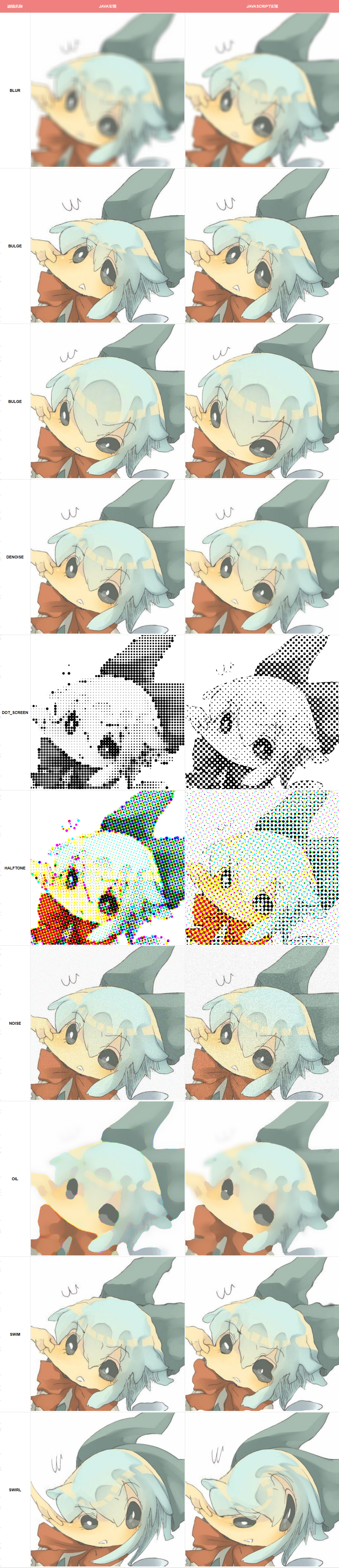
</details>
##### 滤镜参数
- `SWIRL` , 漩涡滤镜
| **属性** | **类型** | **注释** | **默认值** |
|------------|--------|------------------|---------|
| **radius** | 浮点数 | 涡旋半径, 值为0时表示图片半径 | `0.0` |
| **angle** | 浮点数 | 涡旋角度 | `3.0` |
| **x** | 浮点数 | 中心点X坐标百分比 | `0.5` |
| **y** | 浮点数 | 中心点Y坐标百分比 | `0.5` |
- `BULGE` , 膨胀收缩滤镜
| **属性** | **类型** | **注释** | **默认值** |
|--------------|--------|---------------------------|---------|
| **radius** | 浮点数 | 膨胀半径, 值为0时表示图片半径 | `0.0` |
| **strength** | 浮点数 | 膨胀强度 `[-1, 1]`, 负数时产生收缩效果 | `0.5` |
| **x** | 浮点数 | 中心点X坐标百分比 | `0.5` |
| **y** | 浮点数 | 中心点Y坐标百分比 | `0.5` |
- `SWIM` , 水下滤镜
| **属性** | **类型** | **注释** | **默认值** |
|----------------|--------|--------|---------|
| **scale** | 浮点数 | 缩放系数 | `32.0` |
| **stretch** | 浮点数 | 拉伸系数 | `1.0` |
| **angle** | 浮点数 | 角度 | `0.0` |
| **amount** | 浮点数 | 强度 | `10.0` |
| **turbulence** | 浮点数 | 湍流系数 | `1.0` |
| **time** | 浮点数 | 时间 | `0.0` |
- `BLUR` , 模糊滤镜
| **属性** | **类型** | **注释** | **默认值** |
|------------|--------|--------|---------|
| **radius** | 浮点数 | 模糊半径 | `10.0` |
- `CONTRAST` , 亮度对比度滤镜
| **属性** | **类型** | **注释** | **默认值** |
|----------------|--------|--------|---------|
| **brightness** | 浮点数 | 亮度 | `0.0` |
| **contrast** | 浮点数 | 对比度 | `0.0` |
- `HSB` , 相对HSB (色相, 饱和度, 亮度) 滤镜
| **属性** | **类型** | **注释** | **默认值** |
|----------------|--------|--------|---------|
| **hue** | 浮点数 | 色相 | `0.0` |
| **saturation** | 浮点数 | 饱和度 | `0.0` |
| **brightness** | 浮点数 | 亮度 | `0.0` |
- `HALFTONE` , 半色调滤镜 (模仿彩色印刷的CMYK色彩)
| **属性** | **类型** | **注释** | **默认值** |
|------------|--------|-----------|---------|
| **angle** | 浮点数 | 角度 | `0.0` |
| **radius** | 浮点数 | 半径 | `4.0` |
| **x** | 浮点数 | 中心点X坐标百分比 | `0.5` |
| **y** | 浮点数 | 中心点Y坐标百分比 | `0.5` |
- `DOT_SCREEN` , 单色点阵滤镜 (模仿黑白印刷品)
| **属性** | **类型** | **注释** | **默认值** |
|------------|--------|-----------|---------|
| **angle** | 浮点数 | 角度 | `0.0` |
| **radius** | 浮点数 | 半径 | `4.0` |
| **x** | 浮点数 | 中心点X坐标百分比 | `0.5` |
| **y** | 浮点数 | 中心点Y坐标百分比 | `0.5` |
- `NOISE` , 噪声滤镜
| **属性** | **类型** | **注释** | **默认值** |
|------------|--------|--------|---------|
| **amount** | 浮点数 | 噪声强度 | `0.25` |
- `DENOISE` , 降噪滤镜
| **属性** | **类型** | **注释** | **默认值** |
|--------------|--------|--------|---------|
| **exponent** | 浮点数 | 指数 | `20.0` |
- `OIL` , 油画滤镜
| **属性** | **类型** | **注释** | **默认值** |
|------------|--------|--------|---------|
| **skip** | 浮点数 | 迭代跨越系数 | `4.0` |
| **range** | 浮点数 | 迭代范围 | `12.0` |
| **levels** | 浮点数 | 等级 | `8.0` |
### 文字
如果你想在图片上添加文字,可以编辑 `text`
```json lines
{
"text": [
{
"text": "Petpet!", // 文字内容
"color": "#66ccff", // 颜色, 默认为#191919
"pos": [100, 100], // 坐标
"size": 24 // 字号, 默认为12
},
{
"text": "发送者: $from, 接收者: $to", // 支持变量
"pos": [20, 150], // 坐标
"position": ["CENTER", "BOTTOM"], //坐标计算基准([x, y])
"font": "宋体", // 字体, 默认为黑体
"strokeColor": "#ffffff", // 描边颜色
"strokeSize": 2 // 描边宽度
},
{
"text": "$txt1[我]超市$txt2[你]!", // 支持关键词变量
"pos": [0,200,300], // 第三个值为文本最大宽度
"align": "CENTER", // 对齐方式, 默认为LEFT
"wrap": "ZOOM", // 显示设置, 默认为NONE
"style": "BOLD" // 字体样式, 默认为PLAIN
}
]
}
| 属性 | 类型 | 注释 | 默认值 |
|---|---|---|---|
| text | 字符串 | 文本内容 | 必须 |
| pos | 数组 | 文本的坐标信息 | 必须 |
| color | 字符串 | 文本颜色 | #191919 |
| size | 整数 | 文本字号 | 12 |
| angle | 整数 | 头像的初始角度 | 0 |
| origin | 旋转原点枚举 | 文字的旋转原点 | DEFAULT |
| position | 数组 | 文本坐标计算基准 | [LEFT, TOP] |
| font | 字符串 | 字体 | 黑体 |
| strokeColor | 字符串 | 文本描边颜色 | null |
| strokeSize | 整数 | 文本描边宽度 | 0 |
| align | 字符串 | 文本对齐方式 | LEFT |
| wrap | 字符串 | 文本显示设置 | NONE |
| style | 字符串 | 字体样式 | PLAIN |
| greedy | 布尔值 | 是否贪婪匹配多余的关键词 | false |
变量
$from: 发送者, 会被替换为发送者昵称$to: 接收者, 被戳或At的对象$group: 群名称$txt(i)[(xxx)]: 文本变量, 可用于生成meme图, i为关键词索引, xxx为默认值; 例:$txt1[我]超市$txt2[你]指令为pet [key] 我 你
font
在data/fonts目录下的字体文件会注册到环境中
align
LEFT: 左对齐, 文本基线是标准的字母基线RIGHT: 右对齐, 文本基线是标准的字母基线CENTER: 居中对齐, 文本基线在文本块的中间
wrap
NONE: 不换行BREAK: 自动换行, 超过最大宽度的文本会显示在下一行ZOOM: 自动缩放, 缩放字体大小以填充最大宽度
使用BREAK或ZOOM时, maxWidth 默认为 200
style
PLAIN: 默认BOLD: 粗体ITALIC: 斜体BOLD_ITALIC: 粗体与斜体
position
LEFT: 左定位(默认)RIGHT: 右定位TOP: 上定位(默认)BOTTOM: 下定位CENTER: 居中定位
background
程序支持动态创建画布
```json lines { “background”: { “size”: [“avatar0Width*2”,”avatar0Height”], //支持变量运算 “color”: “#f0f0f0” } }
**坐标变量**
- `avatar(i)Width` `i`号头像(`i`为定义头像时的顺序, 从`0`开始)处理后的宽度
- `avatar(i)Height` `i`号头像处理后的高度
- `text(i)Width` `i`号文本渲染后的宽度
- `text(i)Height` `i`号文本渲染后的高度
### MessageHook
本特性仅适用于 **Mirai 插件**, 消息注入, 插件会检查将要发送的消息 解析后注入图片, 可配合各类消息回复插件使用
`<pet></pet>` 标签中的`JSON`会被解析, 请求格式参考 [`WebServer.POST`](#post)
用例:
```text
这段文字之后的标签会变成一张图片发送<pet>{
"key": "petpet",
"to": {
"qq": 2544193782
},
"textList": [
"text1"
]
}</pet>消息的顺序会被正确处理, 支持多张图片
不同于 POST 请求格式, 你可以用 "qq" 令程序自动获取头像和昵称, 也可以自定义"name" "avatar"
(更推荐自定义的做法, 程序可能在某些情况下无法推断出正确的"name")
被
"hidden": true隐藏的模板会正常调用此功能默认禁用, 需在配置文件中启用
messageHook: true
WebServer
程序可作为http服务器 / API单独运行, 被其它项目/语言使用
java -jar petpet.jar
启动时会生成 config.json:
```json lines
{
“port”: 2333, // 监听端口
“webServerThreadPoolSize”: 10, // HTTP服务器线程池容量
“dataPath”: “data/xmmt.dituon.petpet”, // PetData路径
“preview”: false, // 启用动态预览 (启动时生成所有模板预览)
“antialias”: true, // 启用抗锯齿, 详见上文
“resampling”: true, // 启用重采样, 详见上文
“gifMaxSize”: [200, 200, 32], // GIF缩放阈值, 详见上文
“gifEncoder”: “ANIMATED_LIB”, // GIF编码器, 详见上文
“gifQuality”: 5, // GIF质量, 详见上文
“threadPoolSize”: 0, // GIF编码器线程池容量, 详见上文
“headless”: true // 使用headless模式
}
**程序使用`com.sun.net.httpserver`实现`http服务器`**
### `PetServer API`
访问 `127.0.0.1:2333/petpet` 以获取 `PetDataList`
### `GET`
使用 `GET` 传递参数, 例如 `127.0.0.1:2333/petpet?key=petpet&toAvatar=$avatarUrl`
`127.0.0.1:2333/petpet?key=osu&textList=hso!`
**结构**
<details>
<summary>展开/收起</summary>
- `key` (str): 对应`PetData`,例如`kiss` `rub`
- `fromAvatar` `toAvatar` `groupAvatar` `botAvatar` (url): 头像URL地址, `encodeURIComponent(rawUrl)`
- `randomAvatarList` (url[]): 随机头像列表, 使用`,`分割多个url
- `fromName` `toName` `groupName` (str): 昵称, 有默认值
- `textList` (str): 根据空格分割此字符串, 作为额外数据
</details>
### `POST`
使用 `POST` 传递参数, 例如 `127.0.0.1:2333/petpet`
```json
{
"key": "petpet",
"to": {
"name":"d2n",
"avatar":"https://q1.qlogo.cn/g?b=qq&nk=2544193782&s=640"
},
"randomAvatarList": [
"url"
],
"textList": [
"text"
]
}
其中, key为必须项, 其它可以省略
form-data
可直接将图片二进制文件上传至服务器进行处理
类似于 GET数据结构, 使用 multipart/form-data
可参考
example-script中的代码实现请求
| 语言 | 示例 |
|---|---|
javascript |
post.js get.js |
python |
example.py |
php |
example.php |
WebUI
启动WebServer后即可使用WebUI
启用preview配置项以加载WebUI模板预览 (可选, 默认关闭)
- 修改
server-config.jsonpreview: true
常见问题
- 戳一戳无法触发?
检查 Mirai 登录协议, 仅
ANDORID_PHONE可以收到 戳一戳 消息 - 没有生成配置文件?
Mirai 2.11.0提供了新的JavaAutoSaveConfig方法, 请更新Mirai版本至2.11.0(不是2.11.0-M1), 旧版本不支持自定义配置项 Could not initialize class java.awt.Toolkit?对于无输入输出设备的服务器 需要启用
headless- 自动更新下载速度慢 / 无法连接远程资源?
修改
Petpet.yml中repositoryUrl的值为'https://ghproxy.com/https://raw.githubusercontent.com/Dituon/petpet/main'(高速镜像) - 自动更新后 读取
data.json出错?自动更新时网络出错导致, 删除出错的文件 重新获取即可
- 其它错误? 问题?
若此文档无法解决您的问题, 欢迎提交
issue
性能 & 兼容性
程序使用底层java.awt类合成图片, 渲染时使用多线程, 静态图片渲染时间一般不会超过1ms
对GIF编码器的分析, 转换, 映射部分进行多线程优化, 速度极快
Android JVM没有实现java.awt, 推荐使用JDK 11+版本
分享你的作品 (模板)
如果你想分享自定义的 Petpet, 欢迎Pr
二次开发
程序提供超多实用API 拓展性极强, 附有互动式开发实例, 欢迎初学者学习!
-
在别的项目二次开发: mirai-simplepetpet-plugin
后话
如果此插件和您预期的一样正常工作,请给我一个 star
欢迎提交任何请求
交流群: 828350277







